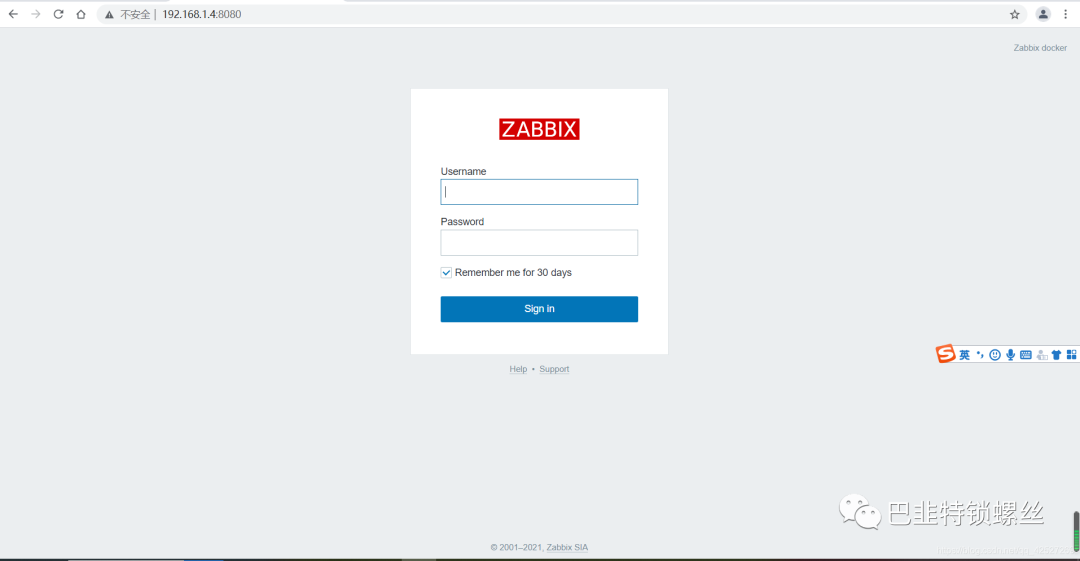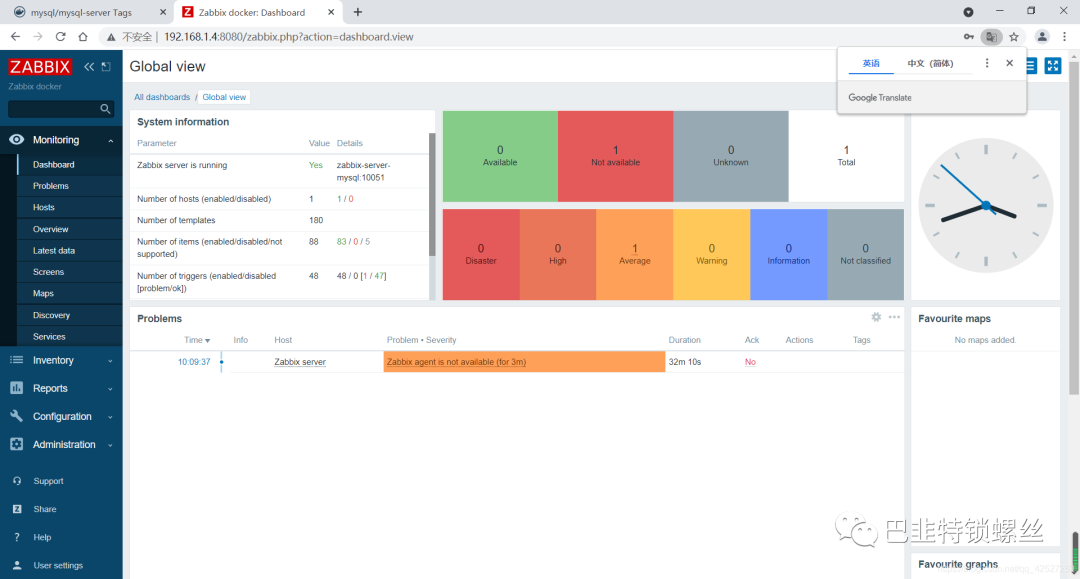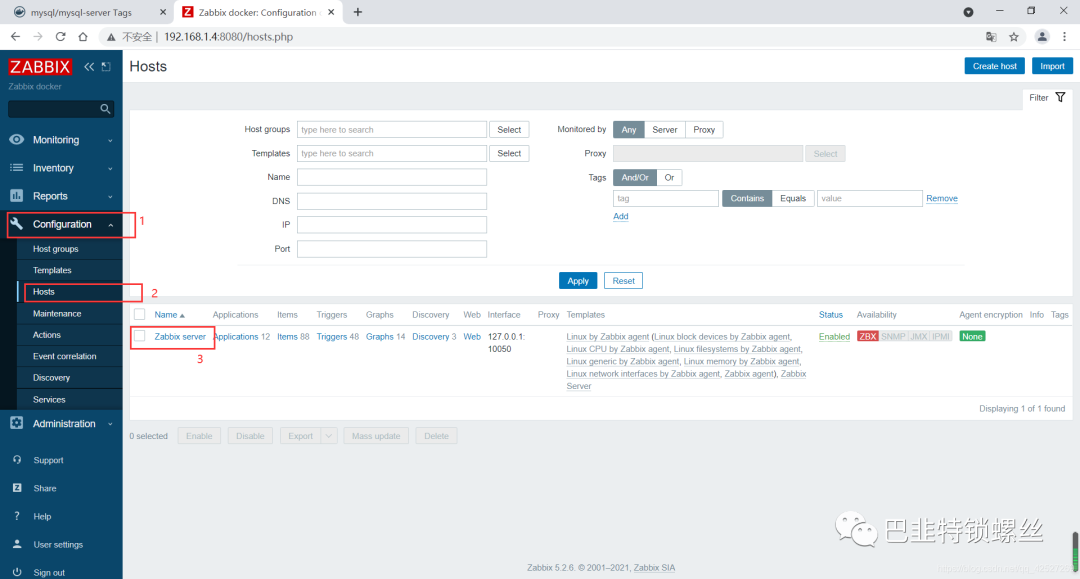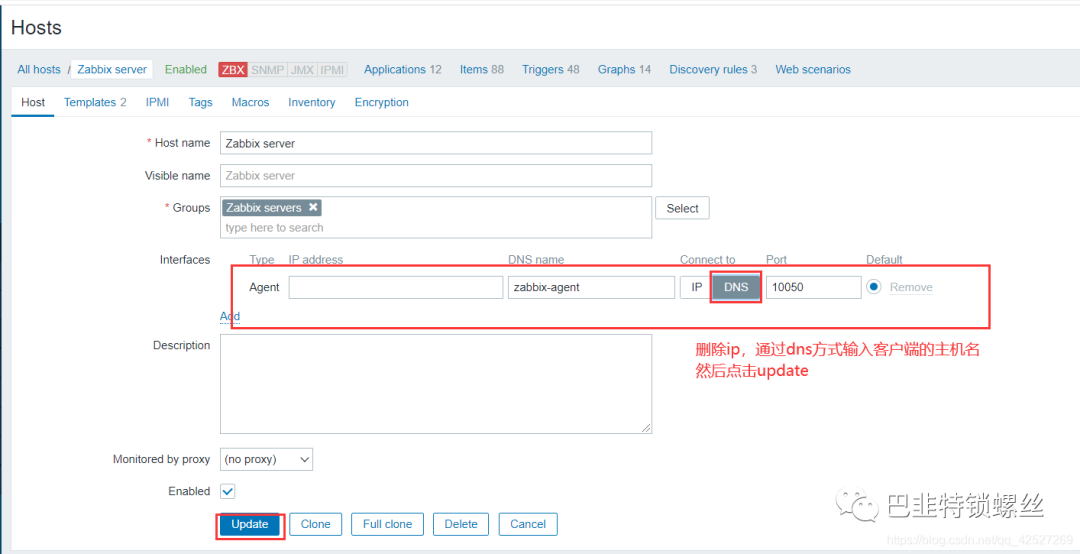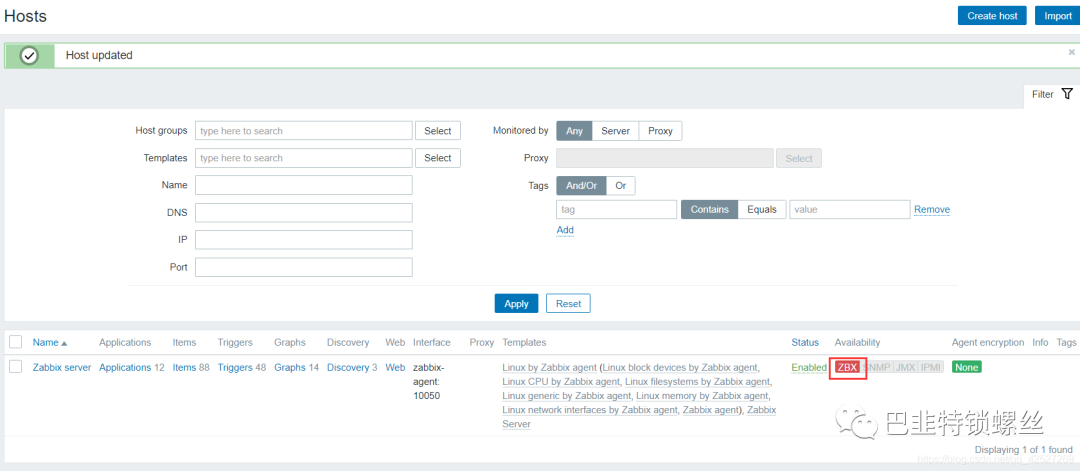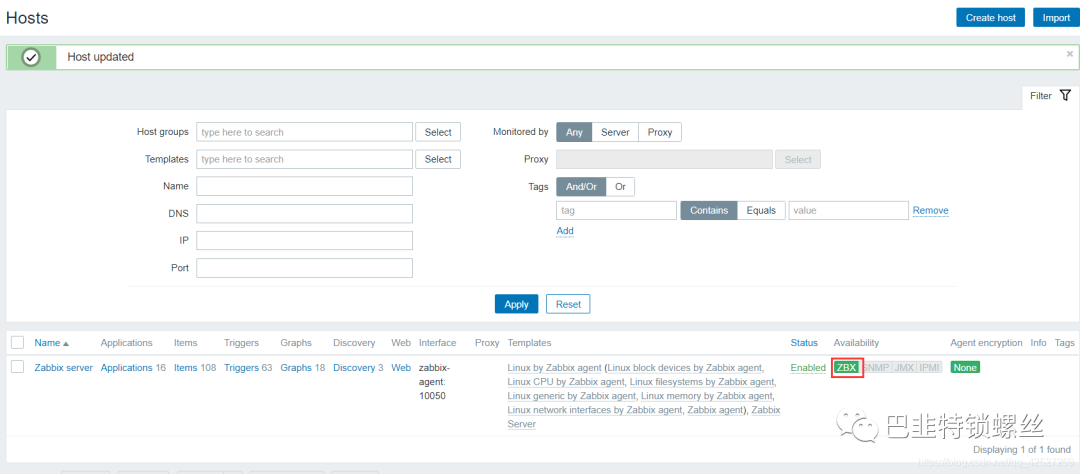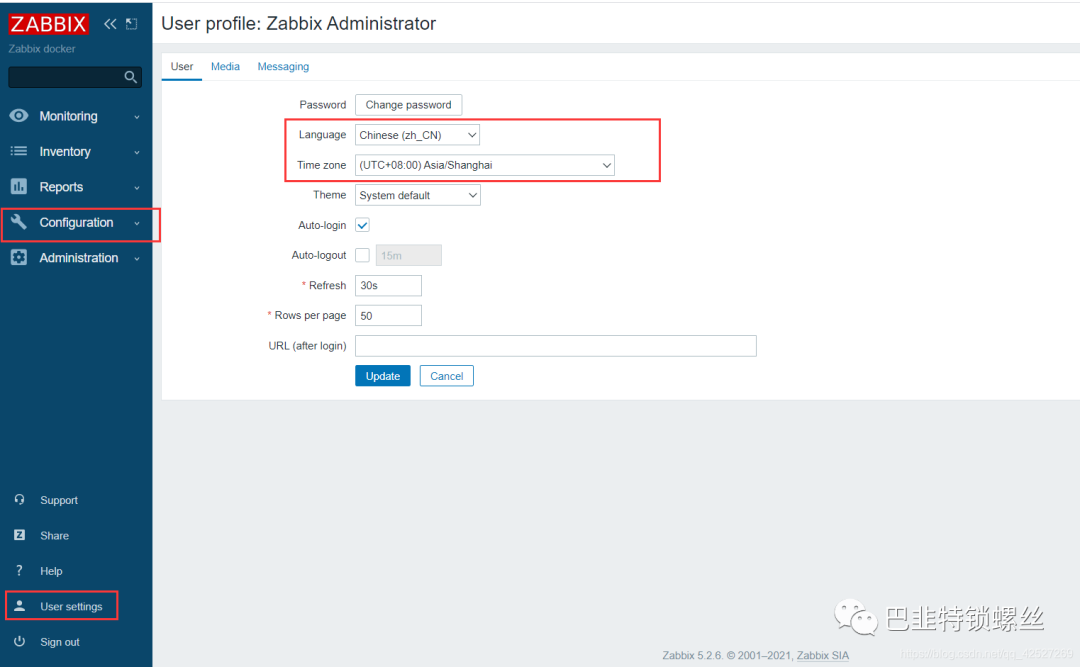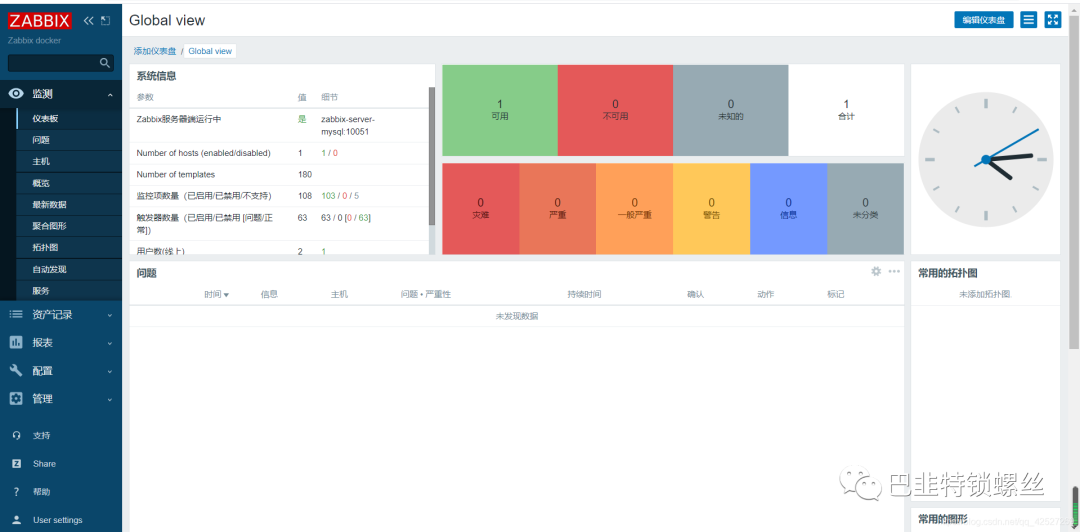环境准备
本次实验是通过docker在centos7.x系统上搭建一套zabbix-5.2版本的监控系统。
部署docker环境
docker我是用的是最新版的20.10版本。关于它的部署方式就不多说了,和其他版本部署方法都一样。可以参考我之前的文章:
docker了解与安装
还是比较详细的。
拉取镜像
使用docker部署zabbix,是需要使用docker镜像的。拉取的镜像及方法如下:
如果你还需要其他镜像可以登录https://hub.docker.com/上去下载
docker pull zabbix/zabbix-web-nginx-mysql:5.2-centos-latest
docker pull zabbix/zabbix-server-mysql:centos-5.2-latest
docker pull zabbix/zabbix-agent:centos-5.2-latest
docker pull zabbix/zabbix-java-gateway:centos-5.2-latest
docker pull mysql/mysql-server:8.0.23启动镜像
docker network create -d bridge zbx_net启动mysql容器
mkdir -p /data/dockerdata/zabbix/dbdocker run -itd -p 3306:3306 --name zabbix-mysql --network zbx_net --restart always -v /etc/localtime:/etc/localtime -v /data/dockerdata/zabbix/db:/var/lib/mysql -e MYSQL_USER="zabbix" -e MYSQL_PASSWORD="zabbix" -e MYSQL_ROOT_PASSWORD="123qwe" mysql:8.0.23 --default-authentication-plugin=mysql_native_password --character-set-server=utf8 --collation-server=utf8_bin启动zabbix-server容器
docker volume create zbx_vo1docker run -itd -p 10051:10051 --mount source=zbx_vo1,target=/etc/zabbix -v /etc/localtime:/etc/localtime -v /usr/lib/zabbix/alertscripts:/usr/lib/zabbix/alertscripts --name=zabbix-server-mysql --restart=always --network zbx_net -e DB_SERVER_HOST="zabbix-mysql" -e MYSQL+DATABASE="zabbix" -e MYSQL_USER="zabbix" -e MYSQL_PASSWORD="zabbix" -e MYSQL_ROOT_PASSWORD="123qwe" -e ZBX_JAVAGATEWAY="zabbix-java-gateway" -e ZBX_JAVAGATEWAY_ENABLE="true" -e ZBX_JAVAGATEWAYROOT=10052 zabbix/zabbix-server-mysql:centos-5.2-latest启动zabbix-java-gateway
docker run -itd -v /etc/localtime:/etc/localtime --restart=always --name=zabbix-java-gateway --network zbx_net zabbix/zabbix-java-gateway:centos-5.2-latest启动zabbix-web容器
mkdir -p /data/dockerdata/zabbix/db/fontscd /data/dockerdata/zabbix/db/fonts/
wget https://dl.cactifans.com/zabbix_docker/msty.ttf
mv msty.ttf DejaVuSans.ttfdocker run -itd -p 8080:8080 -v /etc/localtime:/etc/localtime -v /data/dockerdata/zabbix/fonts/DejaVuSans.ttf:/usr/share/zabbix/assets/DejaVuSans.ttf --name zabbix-web-nginx-mysql --restart=always --network zbx_net -e DB_SERVER_HOST="zabbix-mysql" -e MYSQL_DATABASE="zabbix" -e MYSQL_USER="zabbix" -e MYSQL_PASSWORD="zabbix" -e MYSQL_ROOT_PASSWORD="123qwe" -e ZBX_SERVER_HOST="zabbix-server-mysql" zabbix/zabbix-web-nginx-mysql:centos-5.2-latest启动zabbix-agent容器监控本机
docker run -itd --name zabbix-agent -p 10050:10050 --network zbx_net -e ZBX_HOSTNAME="Zabbix server" -e ZBX_SERVER_HOST="zabbix-server-mysql" -e ZBX_SERVER_PORT=10051 zabbix/zabbix-agent:centos-5.2-latest查看启动的全部容器
docker ps
CONTAINER ID IMAGE COMMAND CREATED STATUS PORTS NAMES
9fd31b12864e zabbix/zabbix-agent:centos-5.2-latest "/sbin/tini -- /usr/…" About a minute ago Up About a minute 0.0.0.0:10050->10050/tcp, :::10050->10050/tcp zabbix-agent
55ad84d3c389 zabbix/zabbix-web-nginx-mysql:centos-5.2-latest "docker-entrypoint.sh" 33 minutes ago Up 33 minutes 0.0.0.0:8080->8080/tcp, :::8080->8080/tcp, 8443/tcp zabbix-web-nginx-mysql
64ff391b7594 zabbix/zabbix-java-gateway:centos-5.2-latest "docker-entrypoint.s…" 41 minutes ago Up 41 minutes 10052/tcp zabbix-java-gateway
2a4234d6cd8c zabbix/zabbix-server-mysql:centos-5.2-latest "/sbin/tini -- /usr/…" 47 minutes ago Up 47 minutes 0.0.0.0:10051->10051/tcp, :::10051->10051/tcp zabbix-server-mysql
3fe278b06bcb mysql:8.0.23 "docker-entrypoint.s…" 5 hours ago版权声明:本文内容始发于CSDN>作者:丶重明,遵循CC 4.0 BY-SA版权协议,转载请附上原文出处链接及本声明。本作品采用知识共享署名-非商业性使用-禁止演绎 2.5 中国大陆许可协议进行许可。始发链接:https://blog.csdn.net/qq_42527269/article/details/118018334在此特别鸣谢原作者的创作。此篇文章的所有版权归原作者所有,商业转载建议请联系原作者,非商业转载请注明出处。